word中如何插入表格
来源:网络收集 点击: 时间:2024-05-04【导读】:
今天和大家分享word中如何插入表格,以供大家参考。工具/原料more电脑word软件方法/步骤1/5分步阅读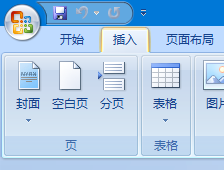 2/5
2/5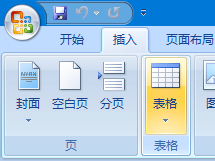 3/5
3/5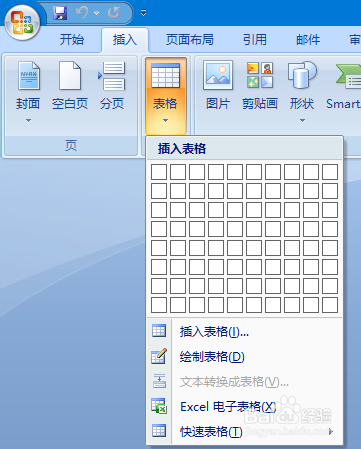

 4/5
4/5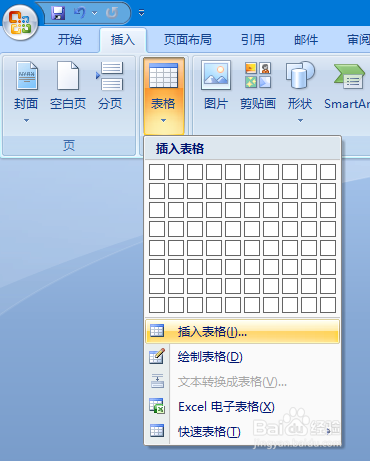 5/5
5/5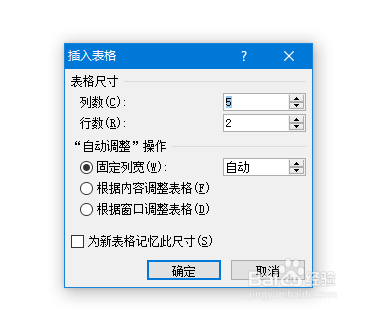
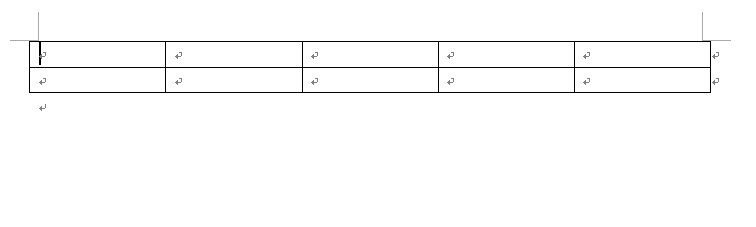 总结1/1
总结1/1
点击工具栏的“插入”
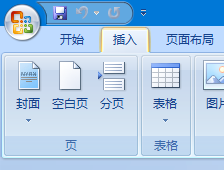 2/5
2/5点击“表格”选项组中的“表格”按钮
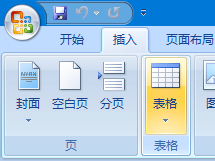 3/5
3/5在弹出的菜单上半部分的示例表格中拖动鼠标,示例表格就会显示相应的行列数,到所需行列数时释放鼠标键即可插入表格
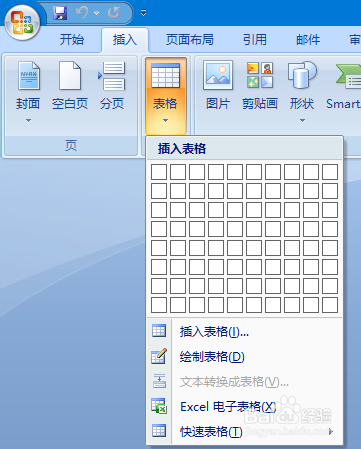

 4/5
4/5在弹出的“表格”下拉列表中点击“插入表格”,弹出“插入表格”对话框
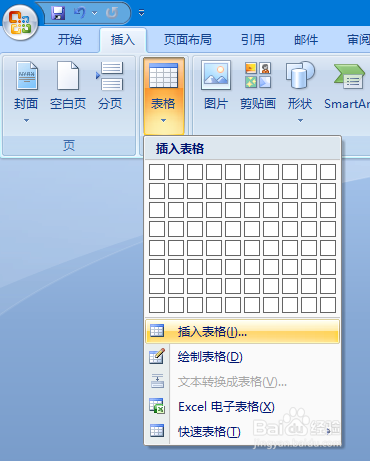 5/5
5/5在弹出的对话框中输入要插入表格的列数和行数,点击“确定”即可插入表格
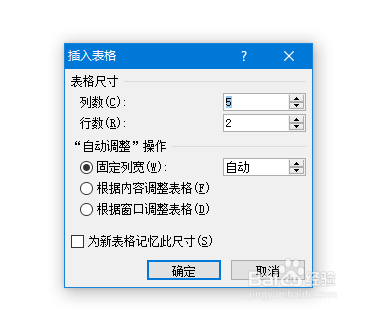
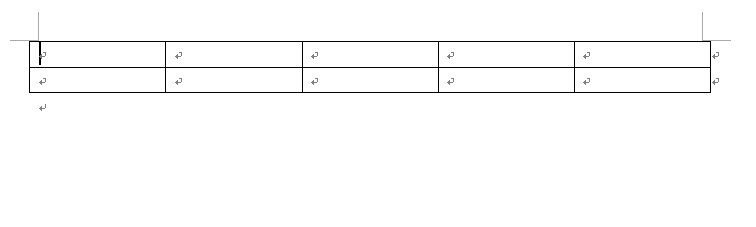 总结1/1
总结1/11.点击工具栏的“插入”
2.点击“表格”选项组中的“表格”按钮
3.在弹出的菜单上半部分的示例表格中拖动鼠标,示例表格就会显示相应的行列数,到所需行列数时释放鼠标键即可插入表格
4.在弹出的“表格”下拉列表中点击“插入表格”,弹出“插入表格”对话框
5.在弹出的对话框中输入要插入表格的列数和行数,点击“确定”即可插入表格
版权声明:
1、本文系转载,版权归原作者所有,旨在传递信息,不代表看本站的观点和立场。
2、本站仅提供信息发布平台,不承担相关法律责任。
3、若侵犯您的版权或隐私,请联系本站管理员删除。
4、文章链接:http://www.1haoku.cn/art_671193.html
上一篇:现代战舰如何更新到最新版本
下一篇:洛克王国生命之泉怎么得
 订阅
订阅